事前に知っておくべきこと RTT またはiPhone の TTY:
米国の特定の地域と携帯通信会社でのみ利用できます。 とカナダ。 iOS 10 以降が必要です。 RTT/TTY としてすべての通話に応答をオンにすると、音声通話を受信できなくなります。通話中に音声が聞こえない場合は、マイク ボタンをクリックして、音声とテキストを同時に許可します。
Apple は優れたアクセシビリティ機能を組み込んでおり、話すことや聞くことに困難を抱えている人々を支援しています。これにより、ユーザーは追加のハードウェアなしで、内蔵のテレタイプライター (TTY) または iPhone のリアルタイム テキスト (RTT) を使用して、オンコールで受信者にテキスト メッセージを送信できます。
受信者はメッセージをすぐに読むことができます。 RTT (より高度なプロトコル) は、テキストを即座に音声メッセージに送信します。特に、iPhone で RTT を使用できるのは、iOS 10 以降を使用している場合のみです。ただし、通信事業者がこの機能をサポートしている必要があります。
iPhone で RTT または TTY をオン/オフする手順を確認してください。
iPhone の RTT および TTY とは?
RTT は iPhone に組み込まれているアクセシビリティ機能で、電話をかけたり受けたりしながらテキストを送信するためのメッセージ ボックスを提供します。
iPhone では、RTT/TTY に追加のハードウェアは必要ありません。しかし、実際のテレタイプライター デバイスをお持ちの場合は、iPhone TTY アダプターを介して接続できます。興味深いことに、この機能はテキスト レコードも保持するため、後で会話を確認することもできます。
特に、ソフトウェアおよびハードウェア ベースの RTT/TTY 通話には通常の音声通話料金が適用され、ネットワーク構成に依存します。オペレーターが異なれば、iPhone の TTY/RTT 通話のバリエーションも異なります。
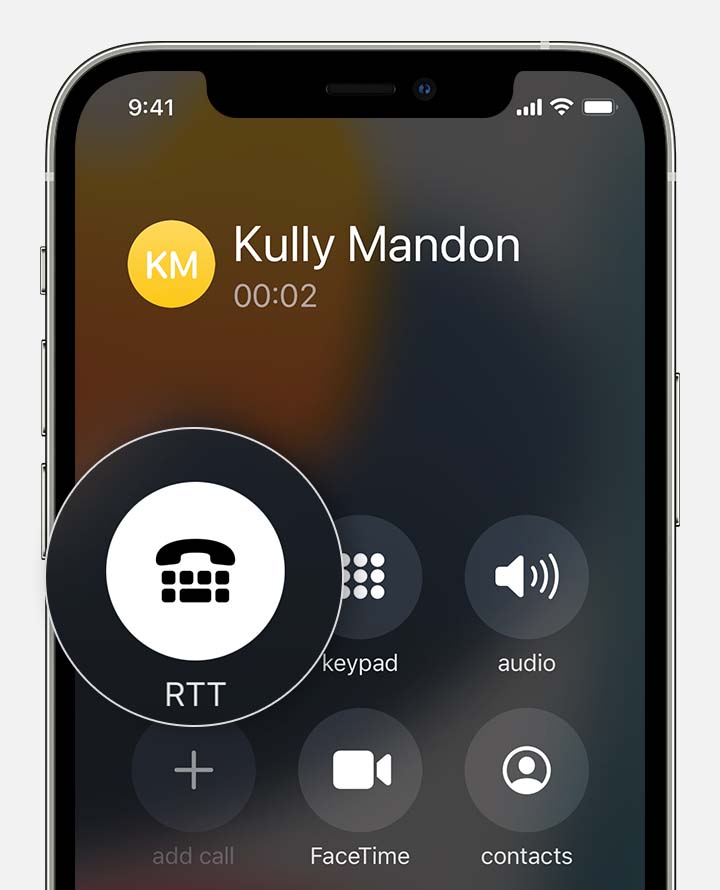 通話中のRTT |出典: Apple サポート
通話中のRTT |出典: Apple サポート
iPhone で RTT を設定して使用する方法
iPhone で [設定] を開きます。次に、一般→アクセシビリティ に移動します。聴覚セクションから RTT/TTY または TTY をタップします。
デュアル SIM を使用している場合は、 SIM。 ソフトウェア RTT/TTY または ソフトウェア TTY をオンに切り替えます。コミュニケーション アシスタントの リレー番号 を追加します。すぐに送信 オプションで:オンにする – 入力と同時にメッセージを送信します。オフにする – 送信前にメッセージを完成させます。 [すべての通話に応答] を RTT/TTY としてオンに切り替えます。最後に、[ハードウェア TTY] をアクティブにして、外部テレタイプライター デバイスを使用して RTT/TTY 通話を送受信します。 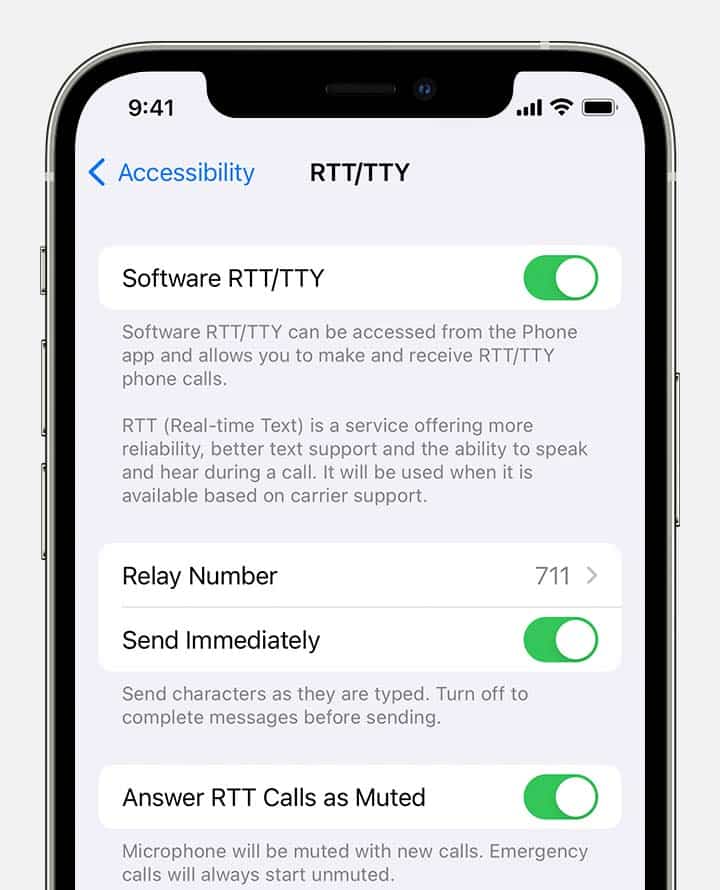 RTT を有効または無効にする/TTY |出典: Apple サポート
RTT を有効または無効にする/TTY |出典: Apple サポート
特に、RTT または TTY がオンになっていると、ステータス バーに特別なアイコンが表示されます。
iPhone で RTT をオフにする方法
設定 → アクセシビリティ → RTT/TTY を起動します。ソフトウェア RTT/TTY スイッチ。
RTT/TTY 通話の発信または応答
電話 アプリを開きます。連絡先の電話番号をタップします。RTT/TTY 通話から選択しますstrong> および RTT/TTY Relay Call オプションをポップアップから選択します。通話が接続されたら、RTT/TTY ボタンを選択します。
利用可能な場合、iPhone はデフォルトで RTT プロトコルを使用します。チャットボックスが開きます。 SMS と同じように、そこにテキストを入力します。 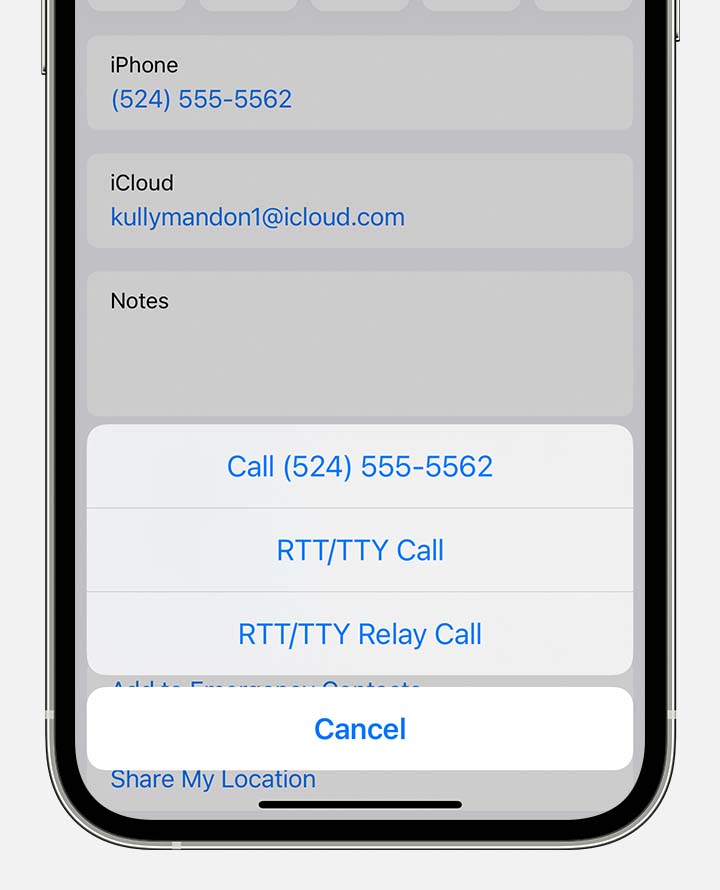 RTT/TTY リレー コール |出典: Apple サポート
RTT/TTY リレー コール |出典: Apple サポート
[設定] で [すぐに送信] を選択した場合、入力したメッセージが受信者に表示されます。無効になっている場合は、テキストを完成させ、送信記号を押します。音声を同時に送信するには、マイク アイコンをタップします。
さらに、RTT 通話を受信している場合 (オンにしていない場合でも)、RTT ボタンをタップして、RTT で通話に応答します。
iPhone の RTT の最も優れた点は、「電話を切る準備ができました」の SK や「どうぞ」の GA などの組み込みのショートカットです。
よくある質問
strong>
Q.以前の RTT/TTY 通話の文字起こしを見つける方法は?
電話 → 最近 に移動します。録音されたテキストを読むには、通話履歴の横にある i 記号 をクリックします。ここにタイプライターの記号が表示されます。それをタップして通話の文字起こしを取得します。
Q. iPhone を TTY デバイスに接続するにはどうすればよいですか?
設定でハードウェア TTY を有効にしている場合は、iPhone TTY アダプタを使用して iPhone を TTY デバイスに接続します。 iPhone は、デフォルトでハードウェア TTY を着信通話に使用します。
ソフトウェア TTY も有効になっている場合は、問題の TTY デバイスのマニュアルを参照して、使用方法を確認してください。
以上です。
strong>
iPhone に組み込まれている RTT/TTY 機能は、会話での通話に問題があり、通信支援に頼らなければならない人にとって非常に便利です。ご不明な点がございましたら、下のコメント セクションでお知らせください。
続きを読む: